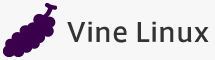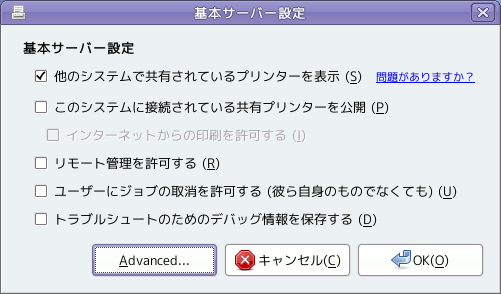プリンターの設定
プリンタの設定を行うには、システムメニューから、システム管理→印刷を選択します。
プリンターの設定では、CUPSに対応しているプリンタを管理することができます。
CUPSは、Apple社が開発している標準に準拠したオープンソース印刷システムです。Mac OS®Xやその他のUNIXライクなオペレーティングシステムに対応しています。
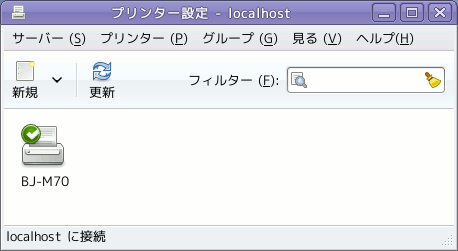
- IV.26.1. プリンターの追加
- IV.26.2. CUPSサーバーの設定
IV.26.1. プリンターの追加
USBによって直接コンピューターにプリンターを接続する場合は、プリンターの電源を入れてから接続してください。以下にプリンターの追加手順を示します。
サーバーメニューの新規→プリンターか、ツールバーの新規をクリックします。
-
最初に接続方法を選択し、次へ進みます。USB接続のプリンターの場合、図の様に自動で選択されます。
図 IV.26-2 デバイスの選択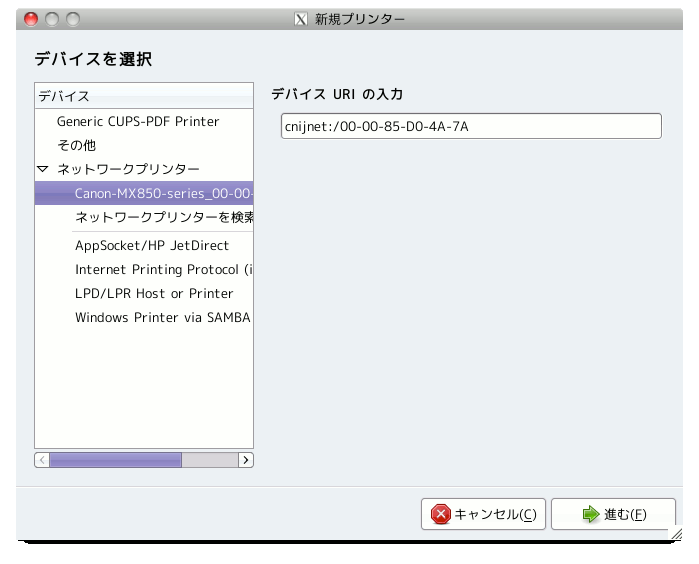
ネットワークプリンターを追加する場合、そのプロトコルを選択し、ホスト名等を入力する必要があります。
-
プリンターの製造元を選択し、次に進みます。
図 IV.26-3 ドライバ製造元の選択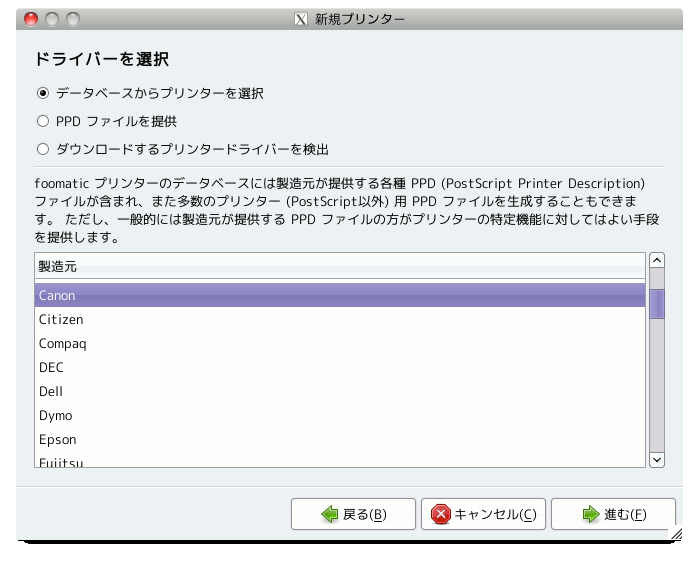
-
プリンタのモデルとドライバーを選択し、次に進みます。
図 IV.26-4 プリンタのモデルとドライバーの選択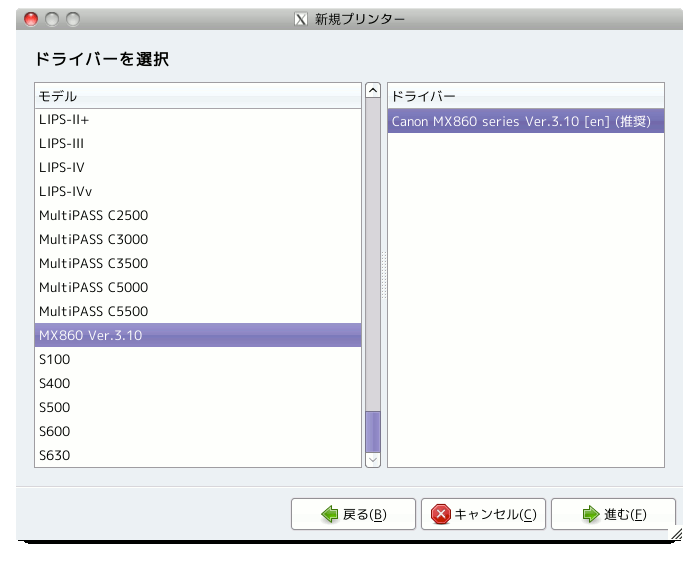
-
プリンターを識別するための情報を入力します。後でわかりやすいように入力してください。
図 IV.26-5 プリンターの説明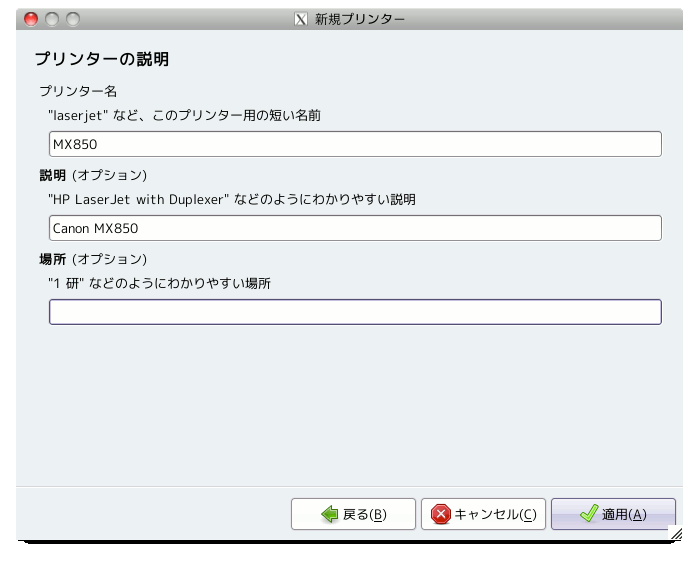
-
適用を押すとrootのパスワードを求められるので入力してください。
図 IV.26-6 認証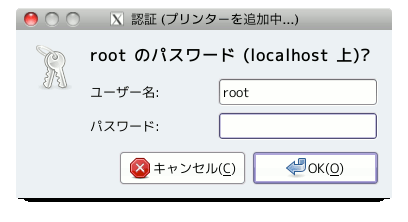
-
最後にテストページを印刷するか尋ねられます。設定がうまくいったか確かめるためにもテストページを印刷しておくと良いでしょう。
図 IV.26-7 テストページ印刷の確認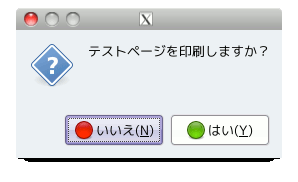
ツールバーの新規ボタンが無効になっている場合、CUPSサービスが停止している可能性があります。
第IV.21章 - サービスの設定を参照して、CUPSサービスを起動してください。
パラレルポート接続のプリンタを使用したい場合は、parport_pc、parport、lpという3つのカーネルモジュールを読み込ませる必要があります。
カーネルモジュールの制御方法については、CUIユーザーズガイドの第19章 カーネルモジュールの制御を参照してください。
標準でインストールされるプリンタードライバー以外にもVine Linux 追加アプリケーション集 VinePlusに追加のドライバーが用意されています。セクション IV.20.4 - 目的のパッケージを見つけるにはを参考に Synaptic で cups をキーワードに検索してみてください。
IV.26.2. CUPSサーバーの設定
サーバーメニューの設定を選択し、rootのパスワードを入力すると図 IV.26-8のような画面が表示されます。
通常は、デフォルトの設定で運用することを推奨します。インターネットからの印刷やリモート管理を有効にする場合は、セキュリティ上の対策を講じてください。